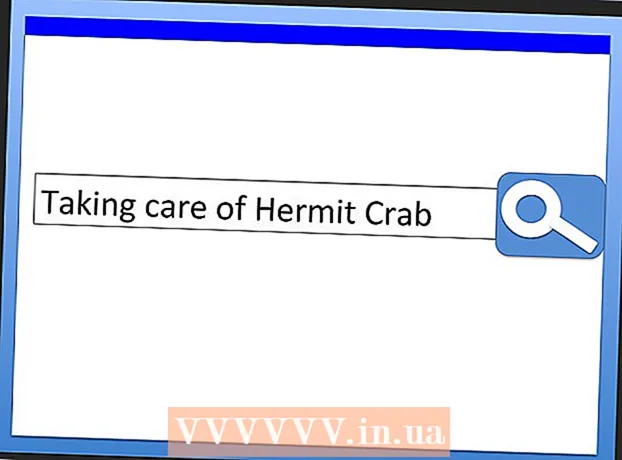Údar:
Charles Brown
Dáta An Chruthaithe:
9 Feabhra 2021
An Dáta Nuashonraithe:
1 Iúil 2024

Ábhar
- Chun céim
- Modh 1 de 3: Ceangail trí leathanbhanda gan sreang
- Modh 2 de 3: Ceangail le cábla Ethernet
- Modh 3 de 3: Ceangail ríomhaire trí dhiailiú
- Leideanna
- Rabhaidh
Cé gur cosúil go bhfuil nascadh leis an idirlíon simplí, is féidir go mbeadh sé casta do dhuine nach bhfuil cur amach aige ar an líonra nó ar an gcineál idirlín a bhfuil siad ag iarraidh nasc a dhéanamh leis. Mar gheall ar thionchar an idirlín, áfach, tá sé tábhachtach go mbeadh a fhios agat conas nasc a dhéanamh na laethanta seo. Cibé an bhfuil tú ag úsáid Wi-Fi, Ethernet, nó diailithe, is tasc simplí é nascadh leis an idirlíon atá tábhachtach a fhoghlaim.
Chun céim
 Déan cinnte go ndéantar an foinse Idirlín a chasadh air. B’fhéidir go bhfuil an chuma air go bhfuil sé soiléir, ach botún coitianta a dhéantar go minic agus tú ag iarraidh nasc a dhéanamh leis an Idirlíon ná a chinntiú go ndéantar foinse an Idirlín a chasadh air. Go háirithe má tá ródaire agus / nó móideim curtha ar bun agat, déan cinnte go bhfuil sé casta air agus go bhfuil gach rud ceangailte i gceart agus nach bhfuil aon soilse ann a thugann le fios go bhfuil fadhbanna ann. Is féidir cordaí a dhíphlugáil nó a tharraingt amach as an mballa, rud a fhágann go bhfuil an oibríocht gan phointe. Déan cinnte go bhfuil gach rud ceangailte i gceart agus ag obair sula dtosaíonn tú.
Déan cinnte go ndéantar an foinse Idirlín a chasadh air. B’fhéidir go bhfuil an chuma air go bhfuil sé soiléir, ach botún coitianta a dhéantar go minic agus tú ag iarraidh nasc a dhéanamh leis an Idirlíon ná a chinntiú go ndéantar foinse an Idirlín a chasadh air. Go háirithe má tá ródaire agus / nó móideim curtha ar bun agat, déan cinnte go bhfuil sé casta air agus go bhfuil gach rud ceangailte i gceart agus nach bhfuil aon soilse ann a thugann le fios go bhfuil fadhbanna ann. Is féidir cordaí a dhíphlugáil nó a tharraingt amach as an mballa, rud a fhágann go bhfuil an oibríocht gan phointe. Déan cinnte go bhfuil gach rud ceangailte i gceart agus ag obair sula dtosaíonn tú.  A thuiscint nach féidir leis an gcuid is mó de na gléasanna soghluaiste ceangal ach le leathanbhanda gan sreang. De ghnáth ní féidir le gléasanna ar nós fóin chliste, táibléad soghluaiste, iPodanna, córais chearrbhachais iniompartha, srl. Ceangal le Wi-Fi mar gheall ar a nádúr gan sreang. Dá bhrí sin, ní féidir leat gléas soghluaiste a nascadh le ethernet nó le líonra diailithe. Tá naisc Ethernet agus diailithe teoranta do ríomhairí agus do ghléasanna cearrbhachais neamh-iniompartha (nach gcumhdaítear san alt seo).
A thuiscint nach féidir leis an gcuid is mó de na gléasanna soghluaiste ceangal ach le leathanbhanda gan sreang. De ghnáth ní féidir le gléasanna ar nós fóin chliste, táibléad soghluaiste, iPodanna, córais chearrbhachais iniompartha, srl. Ceangal le Wi-Fi mar gheall ar a nádúr gan sreang. Dá bhrí sin, ní féidir leat gléas soghluaiste a nascadh le ethernet nó le líonra diailithe. Tá naisc Ethernet agus diailithe teoranta do ríomhairí agus do ghléasanna cearrbhachais neamh-iniompartha (nach gcumhdaítear san alt seo). 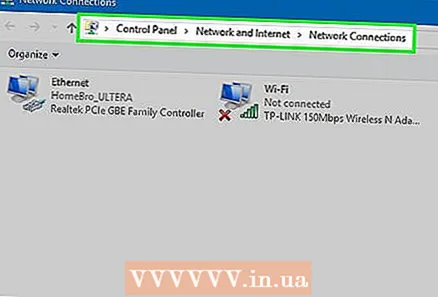 Bíodh a fhios agat cén "cosán" atá le leanúint chun do shocruithe líonra a bhaint amach. Beag beann ar an gcóras oibriúcháin nó an gléas atá á úsáid agat, is dócha go mbeidh ort rochtain a fháil ar do shocruithe líonra ag pointe éigin sa phróiseas. Tá an próiseas beagán difriúil do gach feiste, ach is gnách go mbíonn an bealach ginearálta le glacadh chun rochtain a fháil ar do shocruithe líonra mar an gcéanna ag brath ar an gcóras oibriúcháin. Tá roinnt feistí nó córais oibriúcháin choitianta agus a gcosáin chuig na socruithe liostaithe thíos.
Bíodh a fhios agat cén "cosán" atá le leanúint chun do shocruithe líonra a bhaint amach. Beag beann ar an gcóras oibriúcháin nó an gléas atá á úsáid agat, is dócha go mbeidh ort rochtain a fháil ar do shocruithe líonra ag pointe éigin sa phróiseas. Tá an próiseas beagán difriúil do gach feiste, ach is gnách go mbíonn an bealach ginearálta le glacadh chun rochtain a fháil ar do shocruithe líonra mar an gcéanna ag brath ar an gcóras oibriúcháin. Tá roinnt feistí nó córais oibriúcháin choitianta agus a gcosáin chuig na socruithe liostaithe thíos. - Windows XP: Tosaigh -> Painéal Rialaithe -> Naisc Líonra agus Idirlín
- Windows Vista: Tosaigh -> Líonra -> Ionad Líonra agus Comhroinnte
- Windows 7: Tosaigh -> Painéal Rialaithe -> Líonra agus Idirlíon
- Windows 8: Tosaigh -> Cuardaigh le haghaidh "View Network Connections" -> Féach ar Naisc Líonra
- Windows 10: Cuardaigh le haghaidh "View Network Connections" -> Féach ar Naisc Líonra
- Mac OS X Jaguar agus níos déanaí: Roghanna Córais -> Líonra
- Ubuntu agus Fedora: Bainisteoir líonra
- iOS (iPhone, iPad, srl.): Socruithe -> Wifi
- Android: Socruithe -> Wifi (nó Gan Sreang agus líonraí)
- Fón Windows: Socruithe -> Wifi
Modh 1 de 3: Ceangail trí leathanbhanda gan sreang
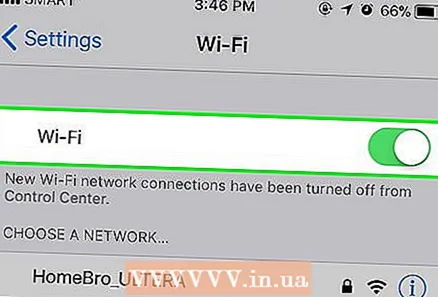 Déan cinnte go bhfuil an nasc Wi-Fi do do ghléas casta air. Beag beann ar an bhfeiste, is féidir Wi-Fi a mhúchadh. Tá lasc fisiceach ag roinnt feistí a chasann an Wi-Fi air nó as, agus níl de rogha ag cuid eile ach Wi-Fi a chasadh as i socruithe na mbogearraí. Déan cinnte nach ndéantar feidhm Wi-Fi an ríomhaire a mhúchadh sula dtéann tú ar aghaidh.
Déan cinnte go bhfuil an nasc Wi-Fi do do ghléas casta air. Beag beann ar an bhfeiste, is féidir Wi-Fi a mhúchadh. Tá lasc fisiceach ag roinnt feistí a chasann an Wi-Fi air nó as, agus níl de rogha ag cuid eile ach Wi-Fi a chasadh as i socruithe na mbogearraí. Déan cinnte nach ndéantar feidhm Wi-Fi an ríomhaire a mhúchadh sula dtéann tú ar aghaidh. 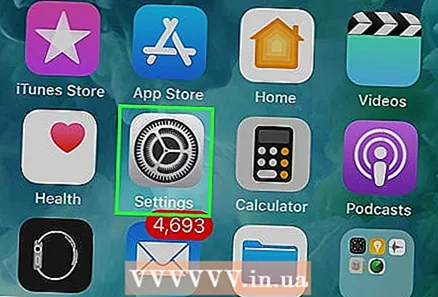 Rochtain ar shocruithe do ghléis. Téigh go dtí socruithe do ghléas agus oscail iad, ansin nascleanúint chuig socruithe líonra. Is féidir leat an deilbhín Wi-Fi a chliceáil ar bharra uirlisí ríomhaire freisin chun roghchlár anuas a oscailt le hainmneacha na nasc sa cheantar.
Rochtain ar shocruithe do ghléis. Téigh go dtí socruithe do ghléas agus oscail iad, ansin nascleanúint chuig socruithe líonra. Is féidir leat an deilbhín Wi-Fi a chliceáil ar bharra uirlisí ríomhaire freisin chun roghchlár anuas a oscailt le hainmneacha na nasc sa cheantar. 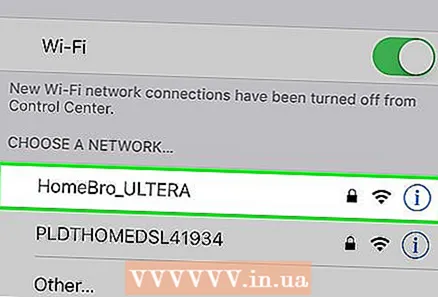 Faigh ainm do líonra Wi-Fi. Ba chóir an t-ainm réamhshocraithe a scríobh ar ródaire do líonra leathanbhanda. De ghnáth taispeántar ainm líonra hotspot de réir réamhshocraithe mar ainm do ghléas soghluaiste (mar shampla, "an iPhone de [d'ainm]"). Faigh an t-ainm seo agus roghnaigh é.
Faigh ainm do líonra Wi-Fi. Ba chóir an t-ainm réamhshocraithe a scríobh ar ródaire do líonra leathanbhanda. De ghnáth taispeántar ainm líonra hotspot de réir réamhshocraithe mar ainm do ghléas soghluaiste (mar shampla, "an iPhone de [d'ainm]"). Faigh an t-ainm seo agus roghnaigh é. - Is féidir ainmneacha Wi-Fi nó hotspot a athrú, ach má tá ainm do líonra nó hotspot athraithe agat, is dócha go mbeidh a fhios agat cad é. Murab tusa an duine a d’athraigh é, nó mura bhfuil a fhios agat cad is ainm dó, fiafraigh den duine atá i gceannas ar an líonra.
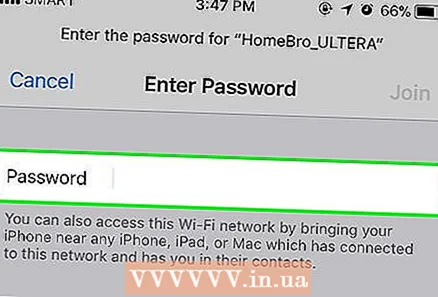 Iontráil pasfhocal don líonra nó don hotspot. Tá roinnt líonraí poiblí, ach níl a bhformhór. Má tá pasfhocal ag an líonra a bhfuil tú ag iarraidh nasc a dhéanamh leis, molfar duit an focal faire sin sular féidir leat ceangal leis an líonra. Taispeántar an focal faire réamhshocraithe de ghnáth ar an ródaire, ach mura bhfuil an focal faire ar eolas agat, iarr ar an duine atá freagrach as an líonra.
Iontráil pasfhocal don líonra nó don hotspot. Tá roinnt líonraí poiblí, ach níl a bhformhór. Má tá pasfhocal ag an líonra a bhfuil tú ag iarraidh nasc a dhéanamh leis, molfar duit an focal faire sin sular féidir leat ceangal leis an líonra. Taispeántar an focal faire réamhshocraithe de ghnáth ar an ródaire, ach mura bhfuil an focal faire ar eolas agat, iarr ar an duine atá freagrach as an líonra. - Is féidir le roinnt líonraí poiblí faoi chosaint pasfhocail éagsúla a bheith ag gach duine. Mar shampla, is féidir le scoil ligean do mhic léinn logáil isteach sa líonra lena n-aitheantas mac léinn in ionad pasfhocal socraithe amháin.
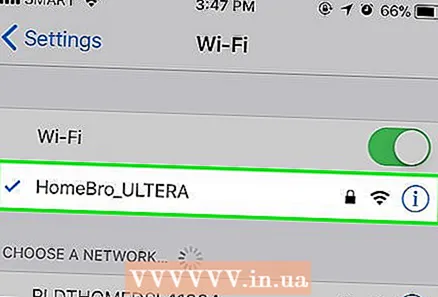 Fan go nascfaidh an ríomhaire. Is minic a thógann sé cúpla soicind ar ríomhaire ceangal le foinse gan sreang, ach mura féidir leis an ríomhaire ceangal leis an ródaire, rachaidh an nasc Wi-Fi as am. Sa chás sin, bog níos gaire don fhoinse nó dícheangail agus ansin ceangail do ríomhaire le WiFi.
Fan go nascfaidh an ríomhaire. Is minic a thógann sé cúpla soicind ar ríomhaire ceangal le foinse gan sreang, ach mura féidir leis an ríomhaire ceangal leis an ródaire, rachaidh an nasc Wi-Fi as am. Sa chás sin, bog níos gaire don fhoinse nó dícheangail agus ansin ceangail do ríomhaire le WiFi. 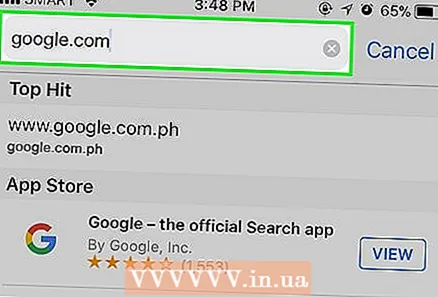 Tástáil do nasc idirlín. Tar éis duit nasc a dhéanamh leis an idirlíon, oscail leathanach i do bhrabhsálaí gréasáin agus fan go luchtú é. Oscail suíomh Gréasáin measúil, google.com nó isup.me lena chinntiú nach dtéann an suíomh Gréasáin síos mar go bhféadfadh roinnt leathanaigh tuairteáil.
Tástáil do nasc idirlín. Tar éis duit nasc a dhéanamh leis an idirlíon, oscail leathanach i do bhrabhsálaí gréasáin agus fan go luchtú é. Oscail suíomh Gréasáin measúil, google.com nó isup.me lena chinntiú nach dtéann an suíomh Gréasáin síos mar go bhféadfadh roinnt leathanaigh tuairteáil.  Fabhtcheartú mura nascann do ríomhaire leis an idirlíon. I gcás roinnt daoine, nascann Wi-Fi gan aon fhadhbanna. Ní hamhlaidh atá i gcás daoine eile.Tá go leor cúiseanna ann nach bhféadfadh ríomhaire a bheith in ann ceangal leis an nasc gan sreang; tá bogearraí ionsuite ag mórchuid na ríomhairí atá in ann a insint cad í an fhadhb. Tá roinnt saincheisteanna coitianta liostaithe thíos:
Fabhtcheartú mura nascann do ríomhaire leis an idirlíon. I gcás roinnt daoine, nascann Wi-Fi gan aon fhadhbanna. Ní hamhlaidh atá i gcás daoine eile.Tá go leor cúiseanna ann nach bhféadfadh ríomhaire a bheith in ann ceangal leis an nasc gan sreang; tá bogearraí ionsuite ag mórchuid na ríomhairí atá in ann a insint cad í an fhadhb. Tá roinnt saincheisteanna coitianta liostaithe thíos: - Ní féidir le roinnt ríomhairí níos sine ceangal leis an Idirlíon gan sreang. B’fhéidir go mbeidh cábla ethernet ag teastáil uait le dul ar líne.
- Má tá an t-idirlíon mall nó mura nascann sé, b’fhéidir go bhfuil tú lasmuigh de raon an ródaire nó an hotspot. Déan iarracht dul níos gaire don fhoinse.
- Mura bhfuil an líonra liostaithe, d’fhéadfadh go bhfuil tú as raon nó féadfar an líonra a mhúchadh. Déan iarracht teacht níos gaire nó do ródaire a atosú.
Modh 2 de 3: Ceangail le cábla Ethernet
 Ceannaigh cábla ethernet agus na hoiriúnóirí riachtanacha go léir. Is féidir le go leor gairis le déanaí ceangal go díreach leis an ródaire trí chábla Ethernet. Mar sin féin, níl cuid acu tógtha chun é sin a dhéanamh. Is minic nach mbíonn comhpháirteanna ag ríomhairí glúine, mar shampla, maidir le húsáid ethernet. Dá bhrí sin, déan cinnte go bhfaighidh tú aon oiriúnaitheoirí a theastaíonn uait don chábla ethernet chun a chinntiú gur féidir leat é a úsáid.
Ceannaigh cábla ethernet agus na hoiriúnóirí riachtanacha go léir. Is féidir le go leor gairis le déanaí ceangal go díreach leis an ródaire trí chábla Ethernet. Mar sin féin, níl cuid acu tógtha chun é sin a dhéanamh. Is minic nach mbíonn comhpháirteanna ag ríomhairí glúine, mar shampla, maidir le húsáid ethernet. Dá bhrí sin, déan cinnte go bhfaighidh tú aon oiriúnaitheoirí a theastaíonn uait don chábla ethernet chun a chinntiú gur féidir leat é a úsáid. - Tá cáblaí Ethernet difriúil ar fad; mar shampla, ritheann cábla Cat-5 nó Cat-5e níos moille ná Cat-6. Mar sin féin, braitheann sé den chuid is mó ar nasc an ródaire agus ar an méid daoine a bheidh ag nascadh leis an líonra ag an am céanna. Mura bhfuil obair uaslódála an-dian á dhéanamh agat, is dócha nach mbeidh cábla Cat-6 ag teastáil uait más tusa an t-aon cheann ar an líonra.
- Ní féidir leat gléas soghluaiste (m.sh. fón cliste) a nascadh le ethernet le hoiriúnóir.
 Ceangail foirceann amháin den chábla Ethernet leis an bhfoinse leathanbhanda. Is dócha gur ródaire an fhoinse leathanbhanda, ach i roinnt cásanna d’fhéadfadh sé a bheith ina mhodem. I gceachtar cás, beidh ort foirceann amháin den chábla Ethernet a nascadh leis an bhfoinse leathanbhanda chun an ríomhaire a nascadh.
Ceangail foirceann amháin den chábla Ethernet leis an bhfoinse leathanbhanda. Is dócha gur ródaire an fhoinse leathanbhanda, ach i roinnt cásanna d’fhéadfadh sé a bheith ina mhodem. I gceachtar cás, beidh ort foirceann amháin den chábla Ethernet a nascadh leis an bhfoinse leathanbhanda chun an ríomhaire a nascadh.  Ceangail foirceann eile an chábla leis an ríomhaire. Faigh an nasc ethernet ar do ríomhaire agus ceangail é. Is gnách go mbíonn an cónascaire seo suite ar chúl an ríomhaire, áit a bhfuil na comhpháirteanna eile ceangailte.
Ceangail foirceann eile an chábla leis an ríomhaire. Faigh an nasc ethernet ar do ríomhaire agus ceangail é. Is gnách go mbíonn an cónascaire seo suite ar chúl an ríomhaire, áit a bhfuil na comhpháirteanna eile ceangailte. - Mura dtacaíonn do ríomhaire le Ethernet, déan cinnte go bhfuil an ríomhaire ceangailte leis an adapter agus ansin ceangail an corda tríd an adapter.
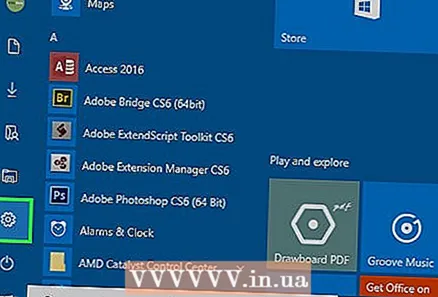 Rochtain ar shocruithe do ríomhaire. Ní mór duit a chinntiú go bhfuil an ríomhaire socraithe chun an ethernet a aithint in ionad gan sreang. Is dócha, beidh ort do nasc gan sreang a mhúchadh chun go n-aithneoidh an ríomhaire an nasc ethernet ina ionad.
Rochtain ar shocruithe do ríomhaire. Ní mór duit a chinntiú go bhfuil an ríomhaire socraithe chun an ethernet a aithint in ionad gan sreang. Is dócha, beidh ort do nasc gan sreang a mhúchadh chun go n-aithneoidh an ríomhaire an nasc ethernet ina ionad. 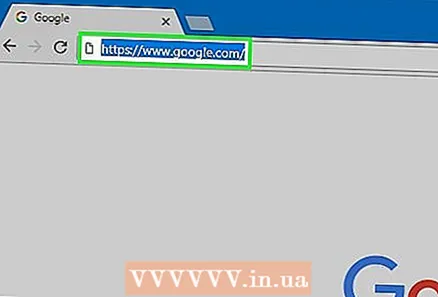 Tástáil do nasc idirlín. Oscail leathanach i mbrabhsálaí gréasáin agus féach an bhfuil sé luchtaithe. D’fhéadfadh sé go dtógfadh sé níos mó ama ar roinnt leathanaigh ghréasáin a luchtú ná a chéile, agus uaireanta go dtitfeadh cinn eile, mar sin déan iarracht suíomh Gréasáin iontaofa a luchtú (m.sh. google.com nó isup.me) chun a chinntiú go bhfuil an nasc gníomhach.
Tástáil do nasc idirlín. Oscail leathanach i mbrabhsálaí gréasáin agus féach an bhfuil sé luchtaithe. D’fhéadfadh sé go dtógfadh sé níos mó ama ar roinnt leathanaigh ghréasáin a luchtú ná a chéile, agus uaireanta go dtitfeadh cinn eile, mar sin déan iarracht suíomh Gréasáin iontaofa a luchtú (m.sh. google.com nó isup.me) chun a chinntiú go bhfuil an nasc gníomhach.  Fabhtcheartú nuair nach féidir leat ceangal a dhéanamh. Tá Ethernet níos iontaofa ná Wi-Fi, ach ní chiallaíonn sin nach féidir aon rud a dhéanamh mícheart fós. Má tá fadhbanna agat leis an ethernet, d’fhéadfadh go leor fadhbanna a bheith mar thoradh air, ach déan cinnte go mbunaítear na buneilimintí (m.sh. An ródaire ceangailte) agus nach bhfuil aon fhadhbanna ag do ríomhaire.
Fabhtcheartú nuair nach féidir leat ceangal a dhéanamh. Tá Ethernet níos iontaofa ná Wi-Fi, ach ní chiallaíonn sin nach féidir aon rud a dhéanamh mícheart fós. Má tá fadhbanna agat leis an ethernet, d’fhéadfadh go leor fadhbanna a bheith mar thoradh air, ach déan cinnte go mbunaítear na buneilimintí (m.sh. An ródaire ceangailte) agus nach bhfuil aon fhadhbanna ag do ríomhaire. - Déan cinnte nach bhfuil aon fhadhb leis an gcábla Ethernet (féadann sé seo a bheith idir “ní raibh an corda ceangailte go hiomlán” go “tá an cábla lochtach / briste agus ní mór é a athsholáthar”).
- Seiceáil an bhfuil fadhbanna ag an ródaire agus déan é a atosú. Mura n-oibríonn athshocrú an ródaire, ach go bhfuil an nasc ethernet ón gcorda agus ón ríomhaire ag obair go breá, déan teagmháil le do ISP.
- Is annamh, is féidir le cárta ethernet do ríomhaire a bheith lochtach. Sa chás sin, déan teagmháil le díoltóir do ríomhaire nó le monaróir an ríomhaire.
Modh 3 de 3: Ceangail ríomhaire trí dhiailiú
 Tuig nach dtacaítear go forleathan le hidirlíon diailithe a thuilleadh agus beidh sé an-deacair gníomhaíochtaí áirithe a dhéanamh ar an idirlíon leis an gcineál seo nasc. Le idirlíon diailithe, ní féidir leat a bheith teoranta ach do shuíomhanna Gréasáin brabhsála ina mbíonn téacs agus / nó íomhánna de ghnáth gan go leor breiseán agus gnéithe. Toisc nár úsáideadh an t-idirlíon diailithe i bhfabhar idirlín leathanbhanda, ní gnách treoracha a fheiceáil maidir le nascadh leis an idirlíon diailithe níos mó. Má tá tú dáiríre faoi bhrabhsáil ar an ngréasán, is fearr hotspot Wi-Fi a fháil in áit phoiblí. Mar sin féin, tá dhiailiú fós coitianta i roinnt ceantar tuaithe, rud a d’fhéadfadh go mbeadh ort ceangal leis.
Tuig nach dtacaítear go forleathan le hidirlíon diailithe a thuilleadh agus beidh sé an-deacair gníomhaíochtaí áirithe a dhéanamh ar an idirlíon leis an gcineál seo nasc. Le idirlíon diailithe, ní féidir leat a bheith teoranta ach do shuíomhanna Gréasáin brabhsála ina mbíonn téacs agus / nó íomhánna de ghnáth gan go leor breiseán agus gnéithe. Toisc nár úsáideadh an t-idirlíon diailithe i bhfabhar idirlín leathanbhanda, ní gnách treoracha a fheiceáil maidir le nascadh leis an idirlíon diailithe níos mó. Má tá tú dáiríre faoi bhrabhsáil ar an ngréasán, is fearr hotspot Wi-Fi a fháil in áit phoiblí. Mar sin féin, tá dhiailiú fós coitianta i roinnt ceantar tuaithe, rud a d’fhéadfadh go mbeadh ort ceangal leis.  Déan cinnte gur féidir leat ceangal le dhiailiú. Éilíonn Idirlíon Diailithe líne teileafóin a úsáid agus ní féidir leis ach duine amháin a nascadh le gach fón ag an am. Má tá duine eile ceangailte cheana féin agus / nó go bhfuil an líne teileafóin á húsáid chun glao a dhéanamh, ní bheidh tú in ann ceangal a dhéanamh go dtí go mbeidh an duine eile crochta suas nó crochta suas. Ina theannta sin, níl na comhpháirteanna ag an gcuid is mó de na ríomhairí nua chun diailithe a dhéanamh; b’fhéidir go mbeidh ort móideim USB seachtrach a cheannach chun do ríomhaire a nascadh.
Déan cinnte gur féidir leat ceangal le dhiailiú. Éilíonn Idirlíon Diailithe líne teileafóin a úsáid agus ní féidir leis ach duine amháin a nascadh le gach fón ag an am. Má tá duine eile ceangailte cheana féin agus / nó go bhfuil an líne teileafóin á húsáid chun glao a dhéanamh, ní bheidh tú in ann ceangal a dhéanamh go dtí go mbeidh an duine eile crochta suas nó crochta suas. Ina theannta sin, níl na comhpháirteanna ag an gcuid is mó de na ríomhairí nua chun diailithe a dhéanamh; b’fhéidir go mbeidh ort móideim USB seachtrach a cheannach chun do ríomhaire a nascadh.  Ceangail an móideim leis an seaicéad teileafóin. Go minic bíonn dhá líne teileafóin ag áiteanna a bhfuil idirlíon diailithe acu - ceann don teileafón agus ceann don mhodem. Mar sin féin, mura n-úsáidtear an móideim go minic, d’fhéadfadh sé a bheith neamhphlugáilte nó d’fhéadfadh nach mbeadh ach líne teileafóin amháin ann. Déan cinnte go bhfuil an cábla teileafóin plugáilte isteach sa chiseán balla teileafóin agus sa phlocóid ar an móideim.
Ceangail an móideim leis an seaicéad teileafóin. Go minic bíonn dhá líne teileafóin ag áiteanna a bhfuil idirlíon diailithe acu - ceann don teileafón agus ceann don mhodem. Mar sin féin, mura n-úsáidtear an móideim go minic, d’fhéadfadh sé a bheith neamhphlugáilte nó d’fhéadfadh nach mbeadh ach líne teileafóin amháin ann. Déan cinnte go bhfuil an cábla teileafóin plugáilte isteach sa chiseán balla teileafóin agus sa phlocóid ar an móideim.  Ceangail an móideim leis an ríomhaire. Ag baint úsáide as líne teileafóin dhifriúil, breiseán foirceann amháin den dara cábla teileafóin isteach sa mhodem agus an foirceann eile isteach sa chnap móideim ar an ríomhaire (nó an tiontaire).
Ceangail an móideim leis an ríomhaire. Ag baint úsáide as líne teileafóin dhifriúil, breiseán foirceann amháin den dara cábla teileafóin isteach sa mhodem agus an foirceann eile isteach sa chnap móideim ar an ríomhaire (nó an tiontaire). - Déan cinnte nach nascann tú an cábla teileafóin leis an breiseán Ethernet de thaisme. Ba chóir an nasc teileafóin leis an ríomhaire a thabhairt faoi deara le teileafón beag in aice leis.
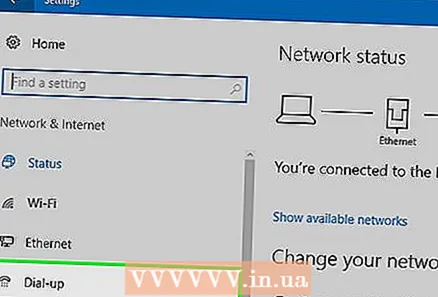 Rochtain ar shocruithe líonra do ríomhaire. Caithfidh tú an nasc diailithe ar an ríomhaire a chur ar bun de láimh. Ón áit sin, cumraíonn tú na socruithe móideim. Más é seo do chéad uair ag nascadh leis an bhfoinse diailithe, is dócha go gcaithfidh tú socruithe líonra an mhodem a chumrú. Cé go bhfuil an próiseas beagán difriúil do gach córas oibriúcháin, ní mór duit an fhaisnéis chéanna a iontráil: an uimhir dhiailiú-isteach, ainm úsáideora, agus pasfhocal. Is iad na bealaí socruithe atá le leanúint chun an líonra a chumrú:
Rochtain ar shocruithe líonra do ríomhaire. Caithfidh tú an nasc diailithe ar an ríomhaire a chur ar bun de láimh. Ón áit sin, cumraíonn tú na socruithe móideim. Más é seo do chéad uair ag nascadh leis an bhfoinse diailithe, is dócha go gcaithfidh tú socruithe líonra an mhodem a chumrú. Cé go bhfuil an próiseas beagán difriúil do gach córas oibriúcháin, ní mór duit an fhaisnéis chéanna a iontráil: an uimhir dhiailiú-isteach, ainm úsáideora, agus pasfhocal. Is iad na bealaí socruithe atá le leanúint chun an líonra a chumrú: - Ar Windows XP: Naisc líonra agus idirlín -> Socraigh nó athraigh do nasc idirlín -> Socrú
- Ar Windows Vista: Ionad Líonra agus Comhroinnte -> Ceangal nó líonra a bhunú -> Cruthaigh nasc diailithe
- Ar Windows 7 agus 8: Líonra agus Idirlíon -> Líonra agus Ionad Comhroinnte -> Ceangal nó líonra nua a bhunú -> Ceangail leis an Idirlíon -> Diailigh
- Ar Windows 10: Líonra -> Nasc diailithe
- Ar Mac OS X: Líonra -> Móideim inmheánach / seachtrach -> Cumraíocht
- Ar Ubuntu nó Fedora: Bainisteoir Líonra -> Naisc -> Naisc Móideim -> Airíonna
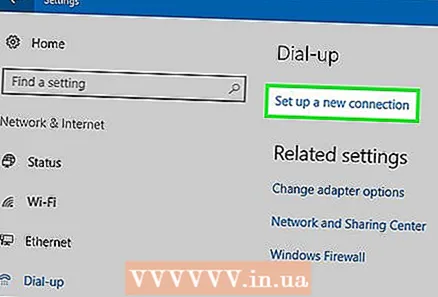 Ceangail an nasc ó do ríomhaire leis an móideim. Má tá na socruithe diailithe cumraithe cheana féin, d’fhéadfadh sé a bheith chomh simplí na socruithe líonra a oscailt agus nascadh leis an móideim, in ionad naisc gan sreang a chuardach. Mar sin féin, ní mór duit an uimhir, an t-ainm úsáideora agus an pasfhocal a iontráil.
Ceangail an nasc ó do ríomhaire leis an móideim. Má tá na socruithe diailithe cumraithe cheana féin, d’fhéadfadh sé a bheith chomh simplí na socruithe líonra a oscailt agus nascadh leis an móideim, in ionad naisc gan sreang a chuardach. Mar sin féin, ní mór duit an uimhir, an t-ainm úsáideora agus an pasfhocal a iontráil. 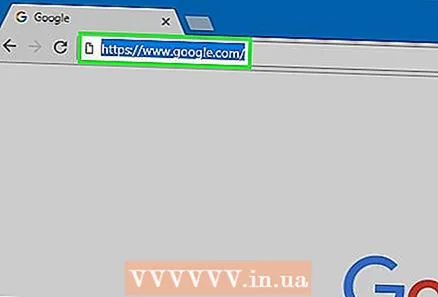 Tástáil do nasc idirlín. Chun a chinntiú go bhfuil do nasc idirlín ag obair, oscail leathanach gréasáin agus fan go luchtú é. Tá an t-idirlíon diailithe i bhfad níos moille ná na gnáthluasanna leathanbhanda, mar sin ná bíodh iontas ort má thógann sé tamall. B’fhéidir gur mhaith leat triail a bhaint as leathanach gréasáin téacs-bhunaithe amháin a luchtú chun an luas luchtaithe a mhéadú agus féachaint an bhfuil do idirlíon ag obair.
Tástáil do nasc idirlín. Chun a chinntiú go bhfuil do nasc idirlín ag obair, oscail leathanach gréasáin agus fan go luchtú é. Tá an t-idirlíon diailithe i bhfad níos moille ná na gnáthluasanna leathanbhanda, mar sin ná bíodh iontas ort má thógann sé tamall. B’fhéidir gur mhaith leat triail a bhaint as leathanach gréasáin téacs-bhunaithe amháin a luchtú chun an luas luchtaithe a mhéadú agus féachaint an bhfuil do idirlíon ag obair. 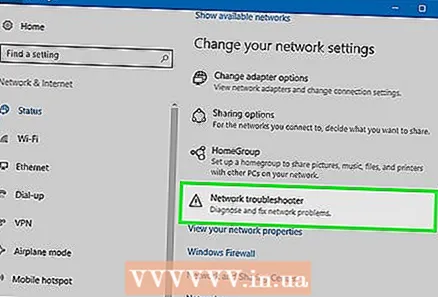 Fabhtcheartú nuair nach féidir leat ceangal a dhéanamh. Cé nach dtacaítear go forleathan le diailithe a thuilleadh, is féidir fós fadhbanna a bheith leis. Déan cinnte go bhfuil an líne teileafóin ceangailte i gceart agus gur féidir le do chóras ceangal leis an idirlíon diailithe.
Fabhtcheartú nuair nach féidir leat ceangal a dhéanamh. Cé nach dtacaítear go forleathan le diailithe a thuilleadh, is féidir fós fadhbanna a bheith leis. Déan cinnte go bhfuil an líne teileafóin ceangailte i gceart agus gur féidir le do chóras ceangal leis an idirlíon diailithe. - Is eol go mbíonn fadhbanna ag Windows 10 le naisc dhiailiú uaireanta. B’fhéidir go mbeidh ort ríomhaire a úsáid le córas oibriúcháin níos sine, má tá sé ar fáil.
- Déan cinnte nach ndearna tú an cábla teileafóin a nascadh de thaisme leis an nasc Ethernet. Tá nasc an chábla teileafóin níos lú agus is minic a léirítear é le siombail teileafóin.
Leideanna
- Tá níos mó treoracha ar wikiHow faoi naisc Wi-Fi a bhaineann go sonrach le córais oibriúcháin, lena n-áirítear iad siúd le haghaidh Windows 7, Windows 8, Windows 10, agus Mac.
- Má tá hotspot fón póca á úsáid agat, is féidir leat do ghuthán a nascadh go díreach le do ríomhaire trí chábla USB. Tá sé rud beag cosúil le cábla ethernet le haghaidh hotspot, seachas cábla USB agus fón.
Rabhaidh
- Déan cinnte go bhfuil na bogearraí frithvíreas ceart agat sula dtéann tú ar líne. Is féidir le víreas fadhbanna ríomhaireachta a chruthú.